Permohonan Pembaharuan - ILP (v1.0)
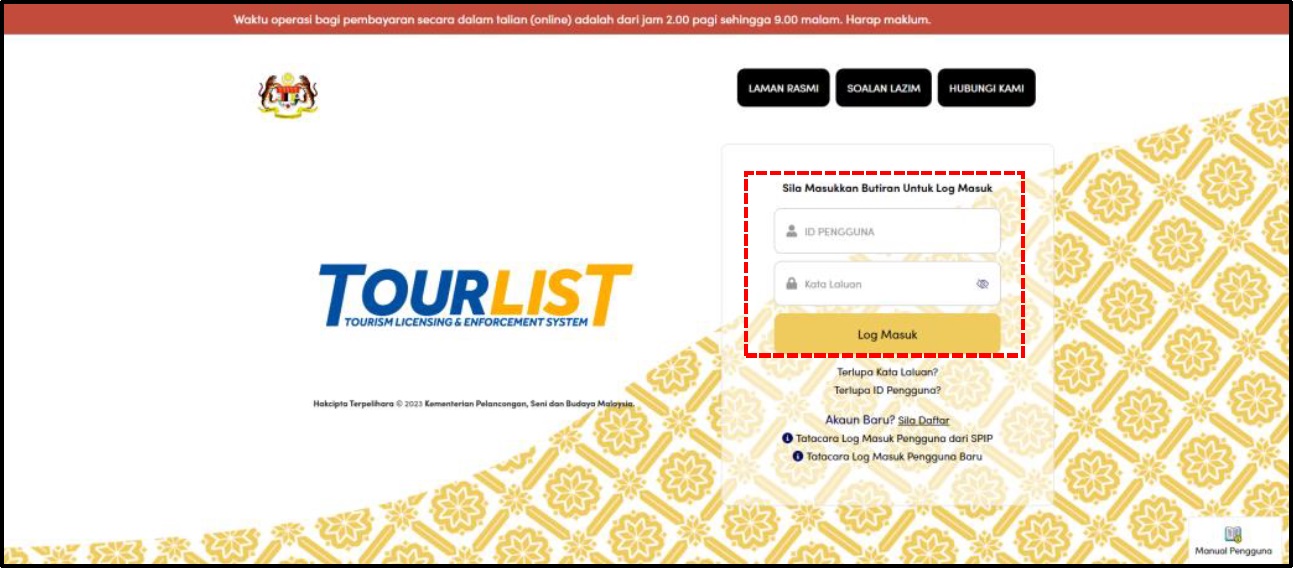
1. Masukkan ID Pengguna dan Kata Laluan, klik butang <Log Masuk>.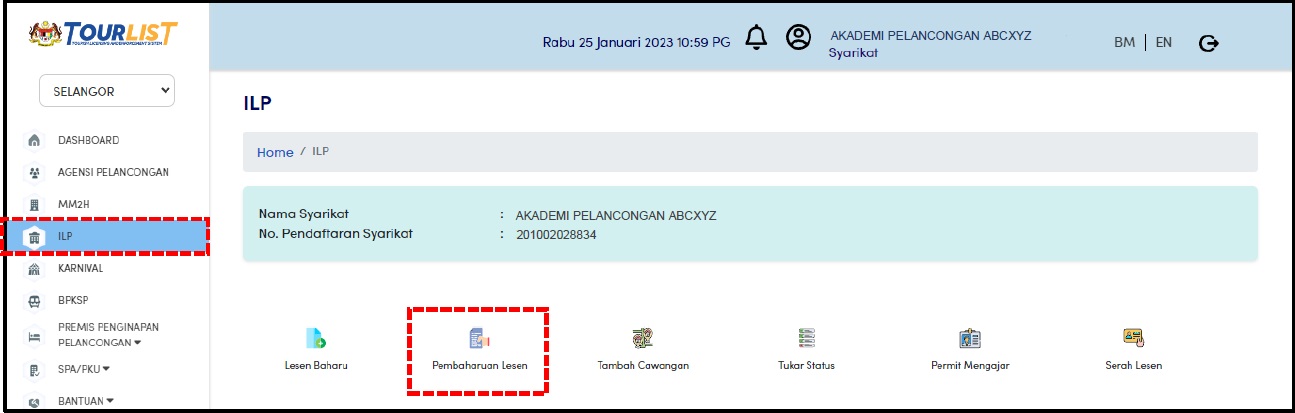
2. Klik menu 'ILP' dan klik ikon 'Pembaharuan Lesen'.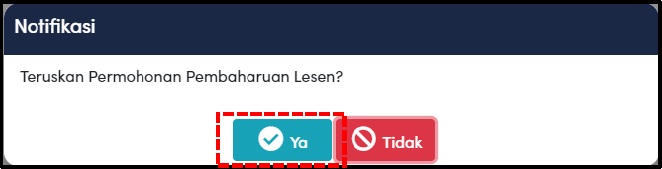
3. Klik butang <Ya> untuk meneruskan permohonan.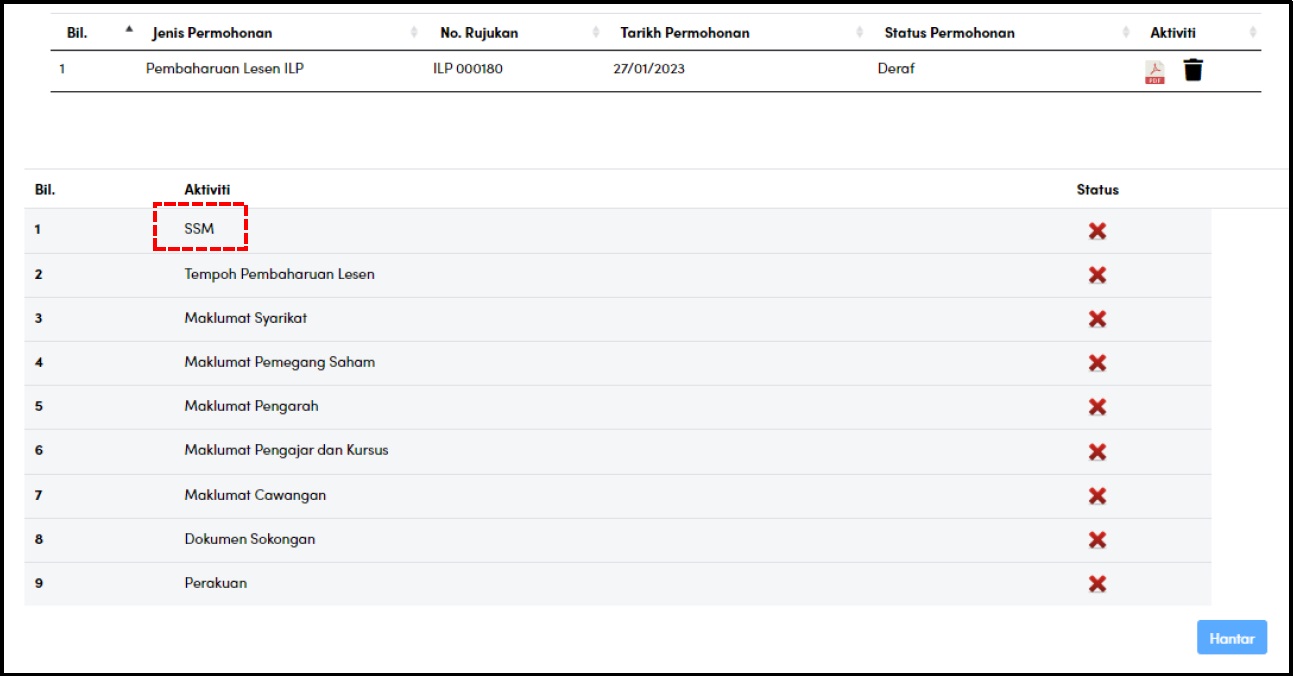
4. Klik pautan 'SSM'.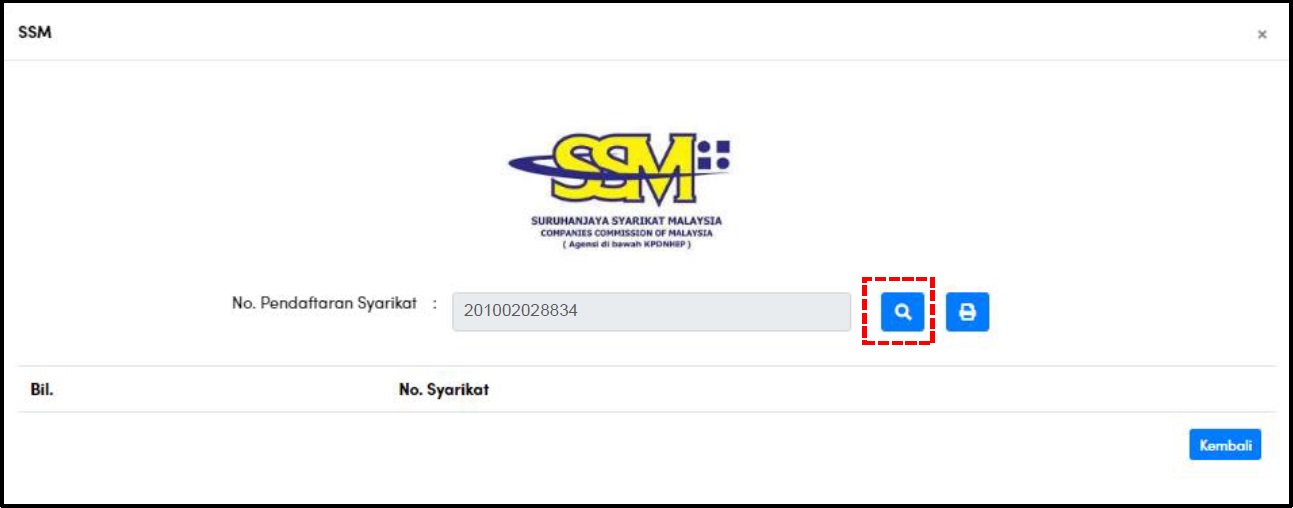
5.Klik butang <Carian> untuk carian maklumat SSM.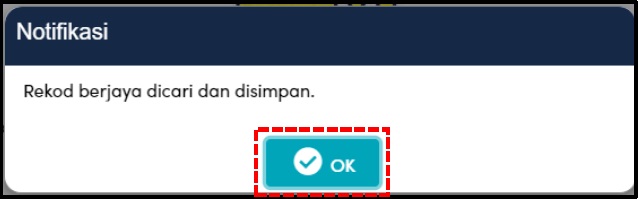
6. Klik butang <OK> untuk meneruskan permohonan.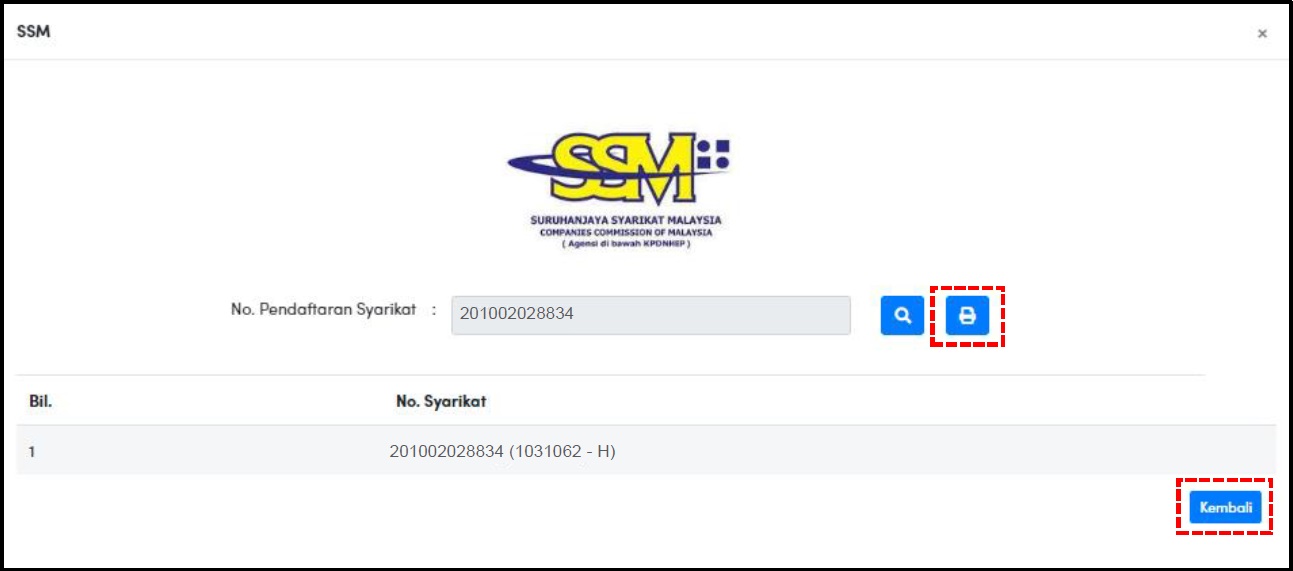
7. Klik butang <Cetak> untuk mencetak maklumat SSM ATAU klik butang <Kembali> untuk meneruskan permohonan.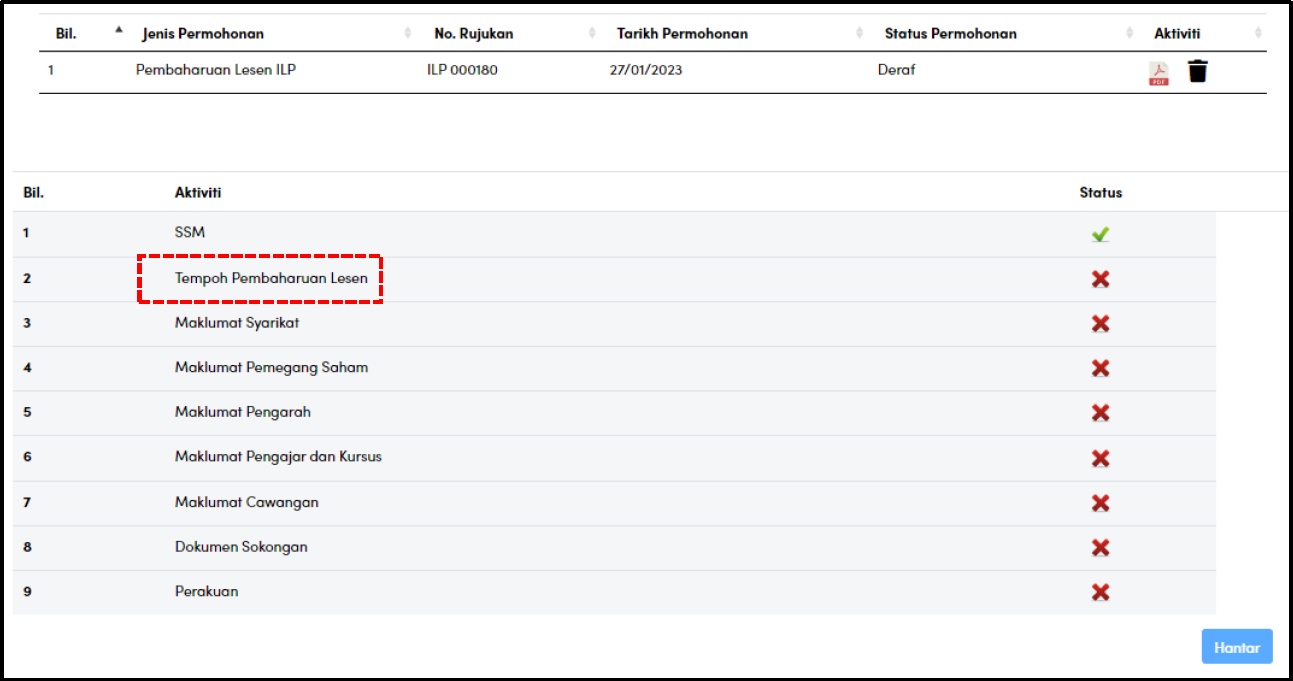
8. Klik pautan 'Tempoh Pembaharuan Lesen'.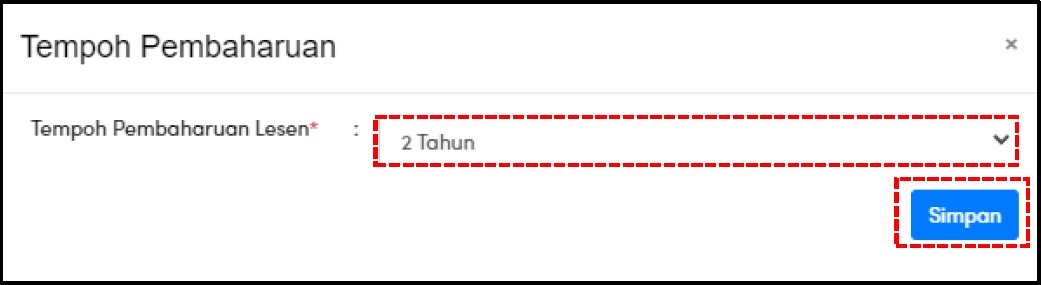
9. Pilih tempoh pembaharuan lesen dan klik butang <Simpan>. 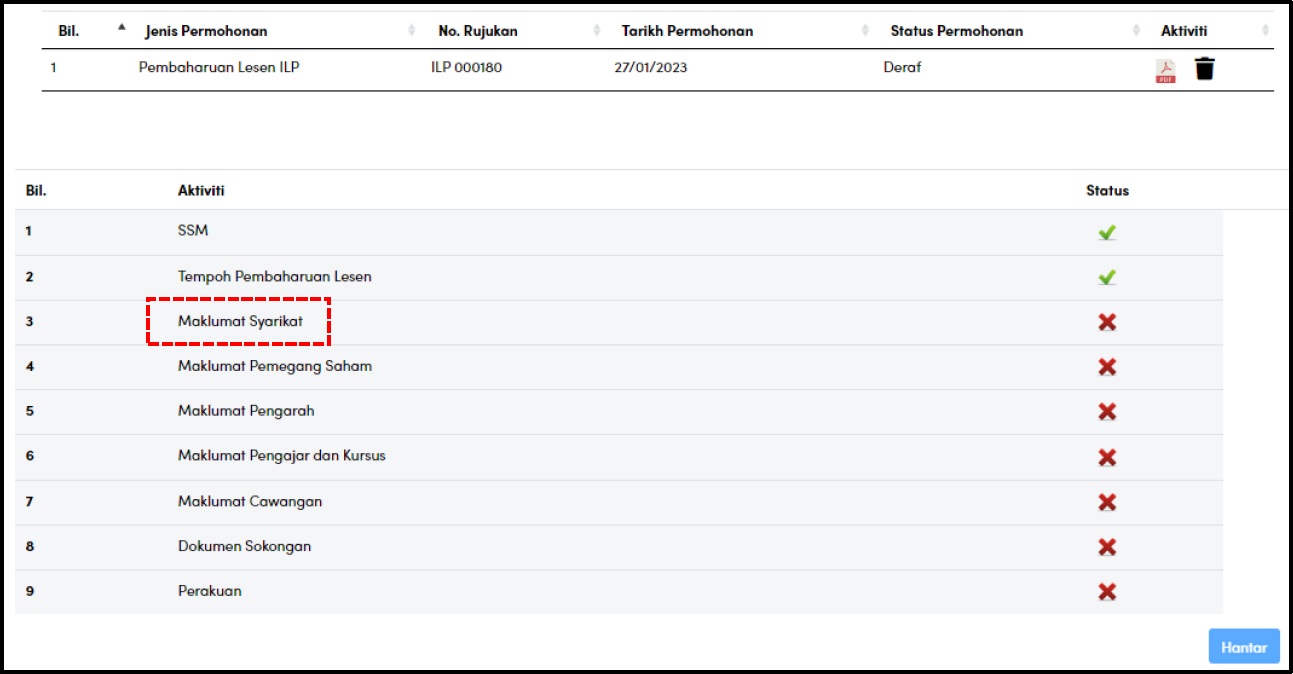
10. Klik pautan 'Maklumat Syarikat'.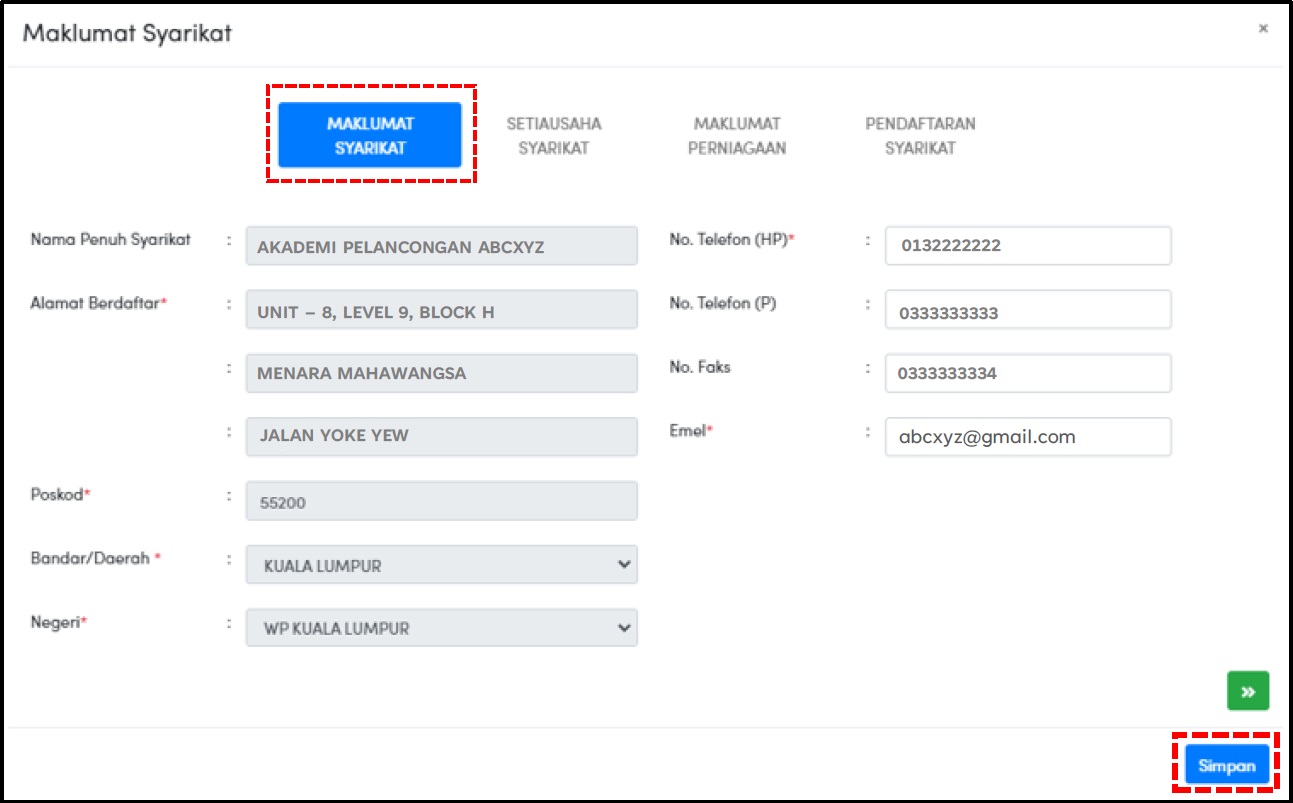
11. Semak dan isikan semua Maklumat Syarikat yang diperlukan dengan betul dan klik butang <Simpan>.
NOTA:
Medan bertanda ( * ) adalah mandatori untuk diisi.
Medan berwarna kelabu hanya boleh disemak.
Medan berwarna putih boleh diedit.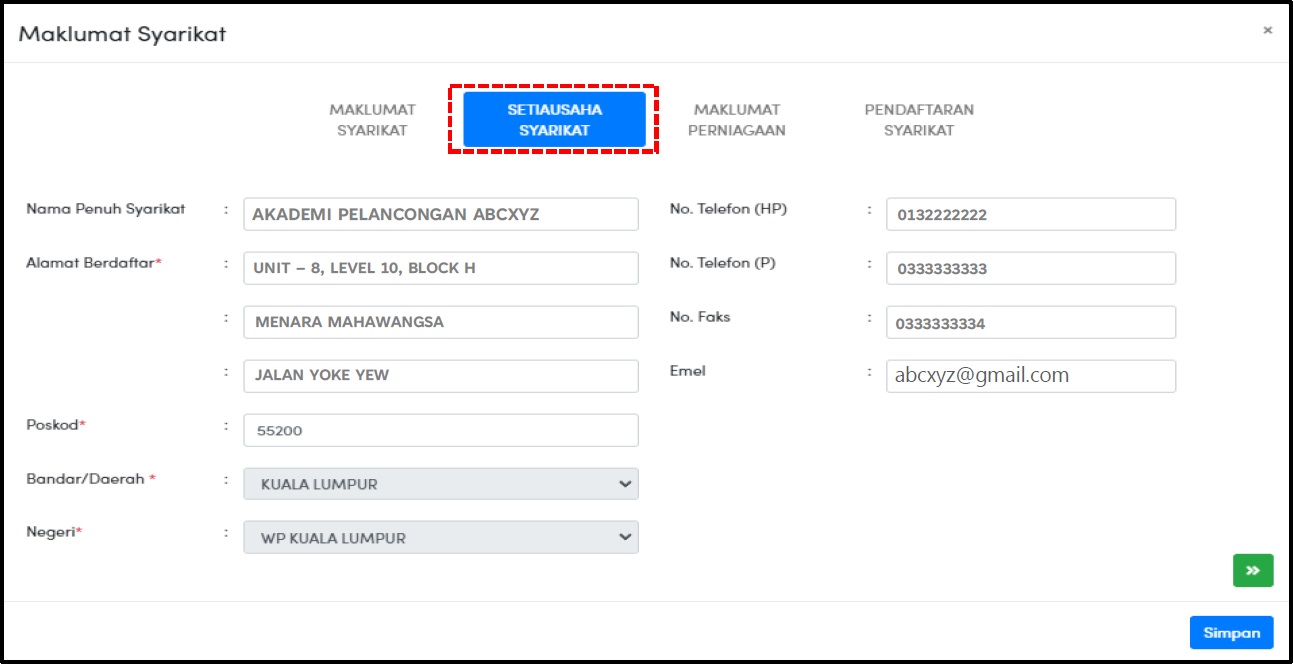
12. Klik tab Maklumat Setiausaha Syarikat. Semak dan isikan semua maklumat dengan betul.
Klik butang <Simpan> untuk meneruskan permohonan.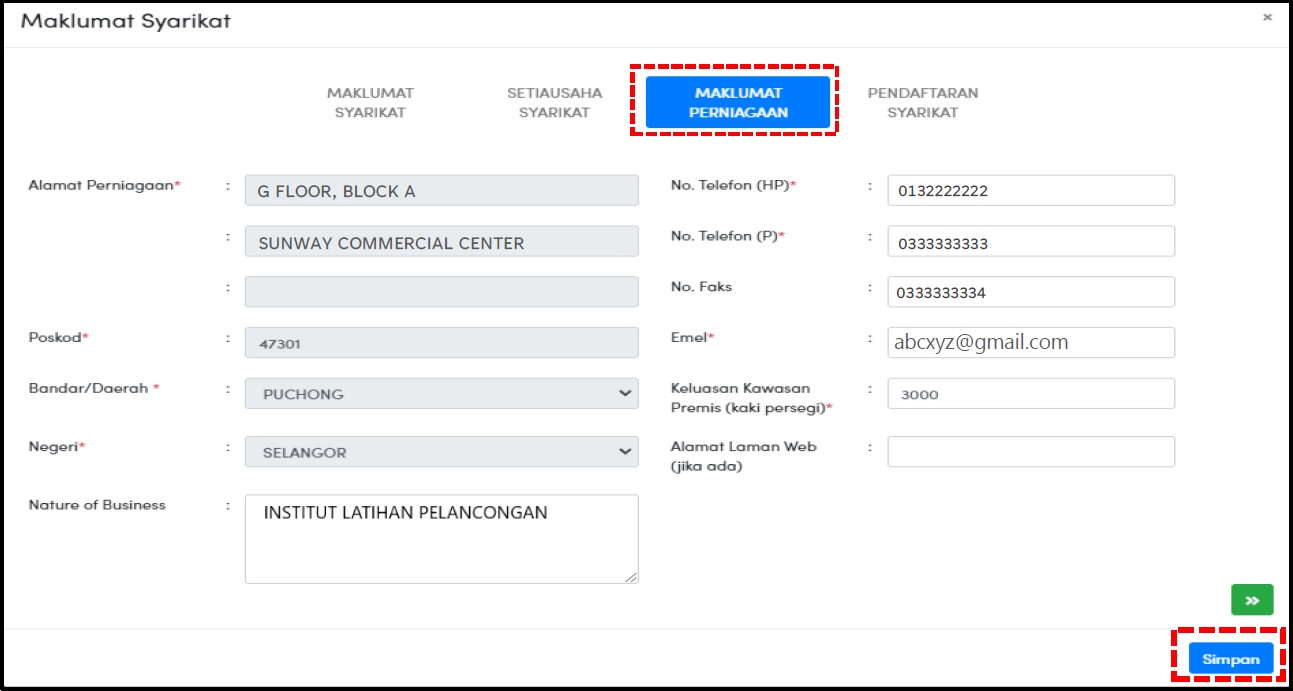
13. Klik tab Maklumat Perniagaan. Semak dan isikan semua maklumat dengan betul.
Klik butang <Simpan> untuk meneruskan permohonan.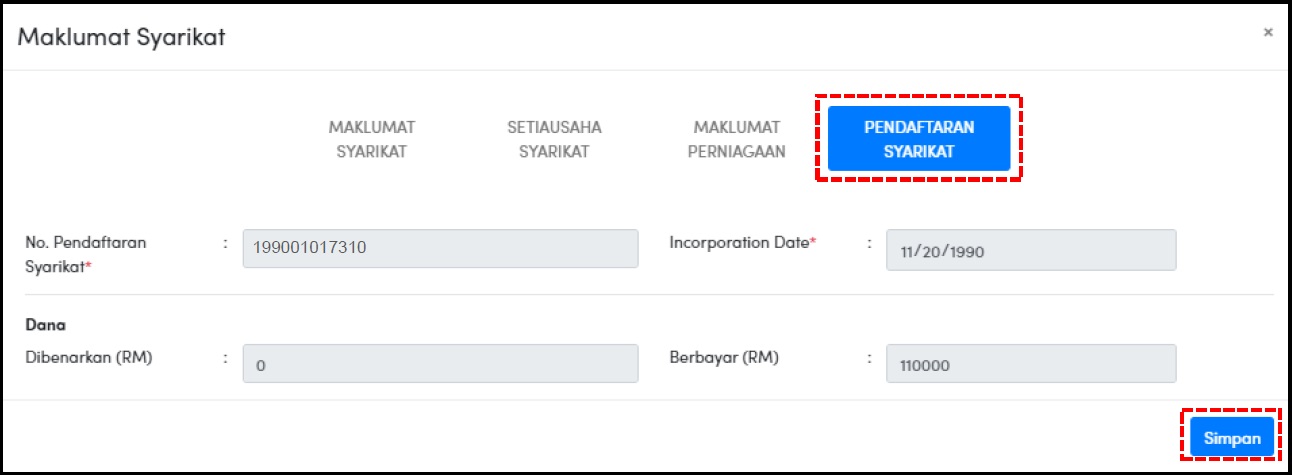
14. Klik tab Pendaftaran Syarikat. Semak dan pastikan semua maklumat adalah betul.
Klik butang <Simpan> untuk meneruskan permohonan.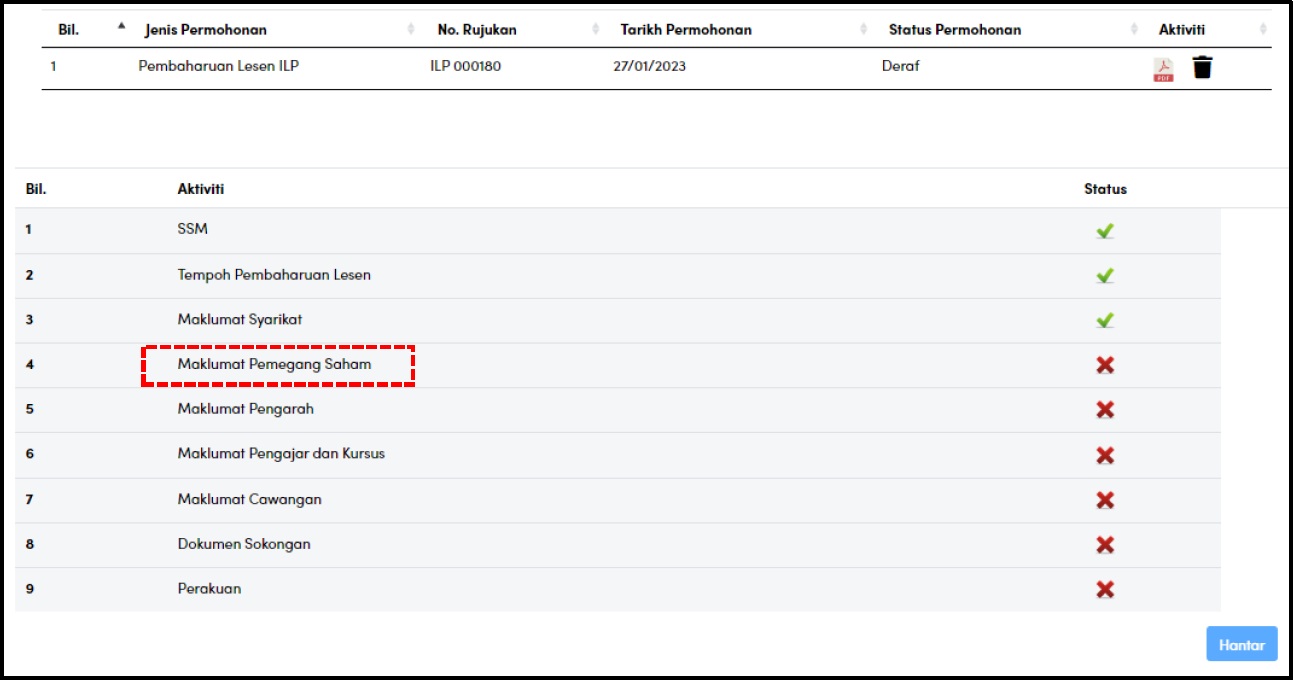
15. Klik pautan 'Maklumat Pemegang Saham'.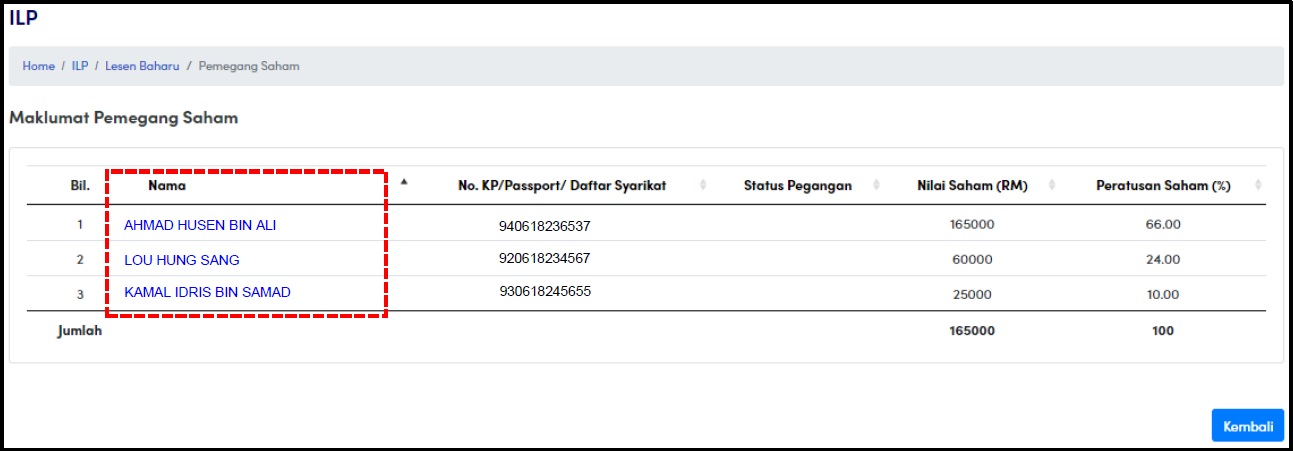
16. Klik 'Nama Pemegang Saham'.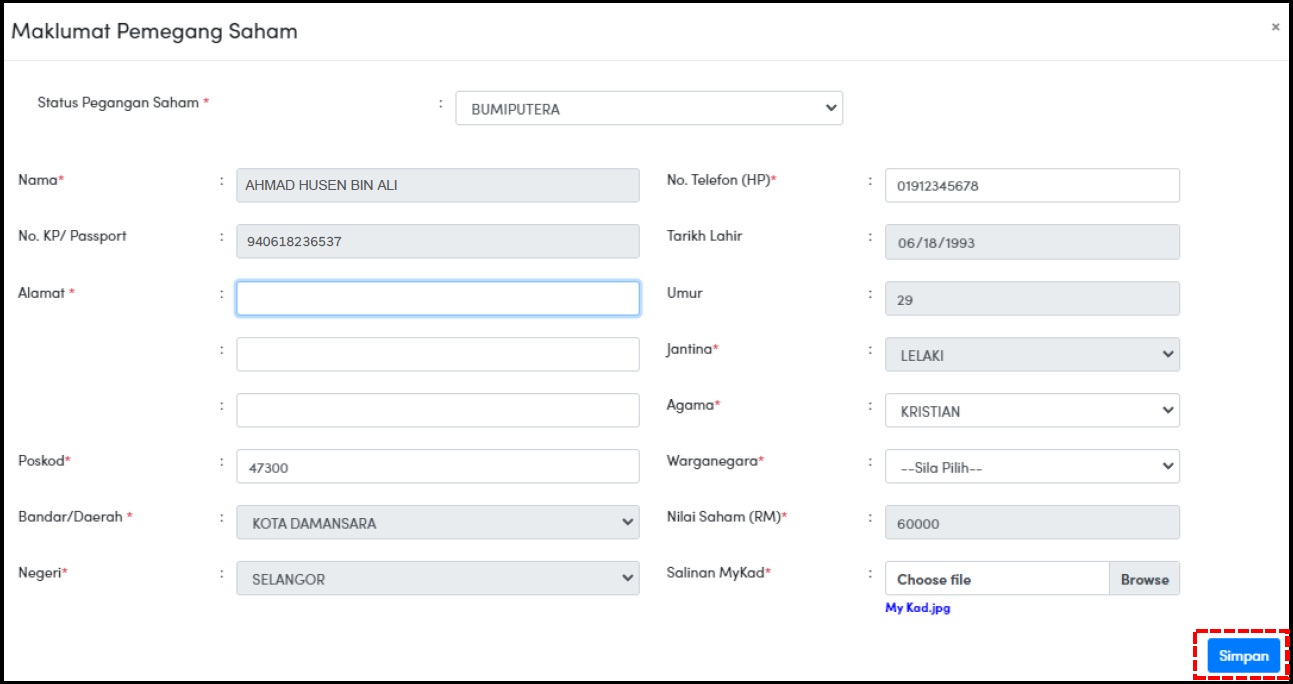
17. Semak dan isikan maklumat Butiran Pemegang Saham yang diperlukan dengan betul.
Klik butang <Simpan> untuk meneruskan permohonan.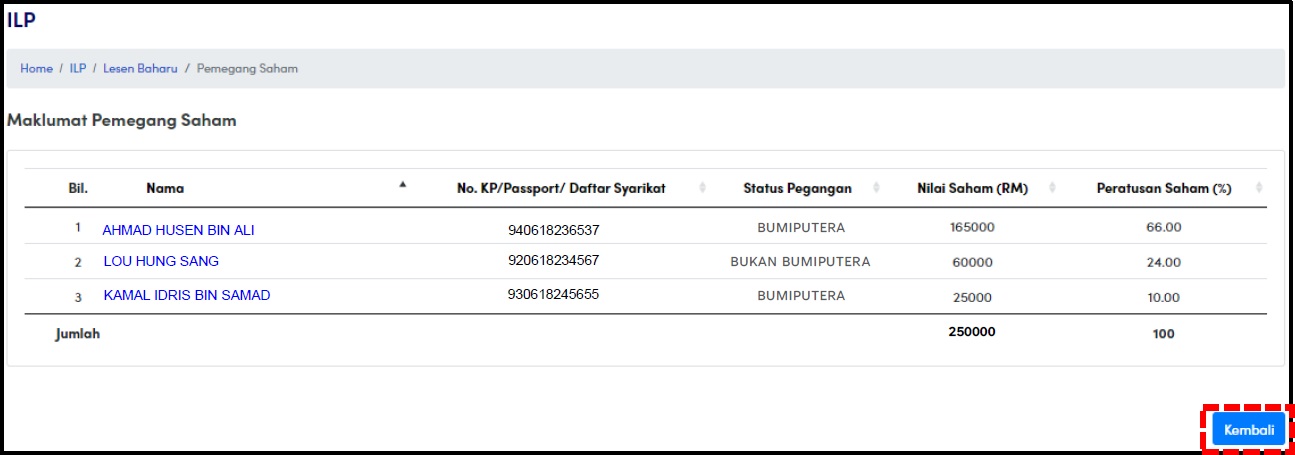
18. Ulang Langkah 16-17 untuk kesemua Pemegang Saham (Sekiranya Pemegang Saham lebih dari seorang)
Klik butang <Kembali> untuk meneruskan permohonan.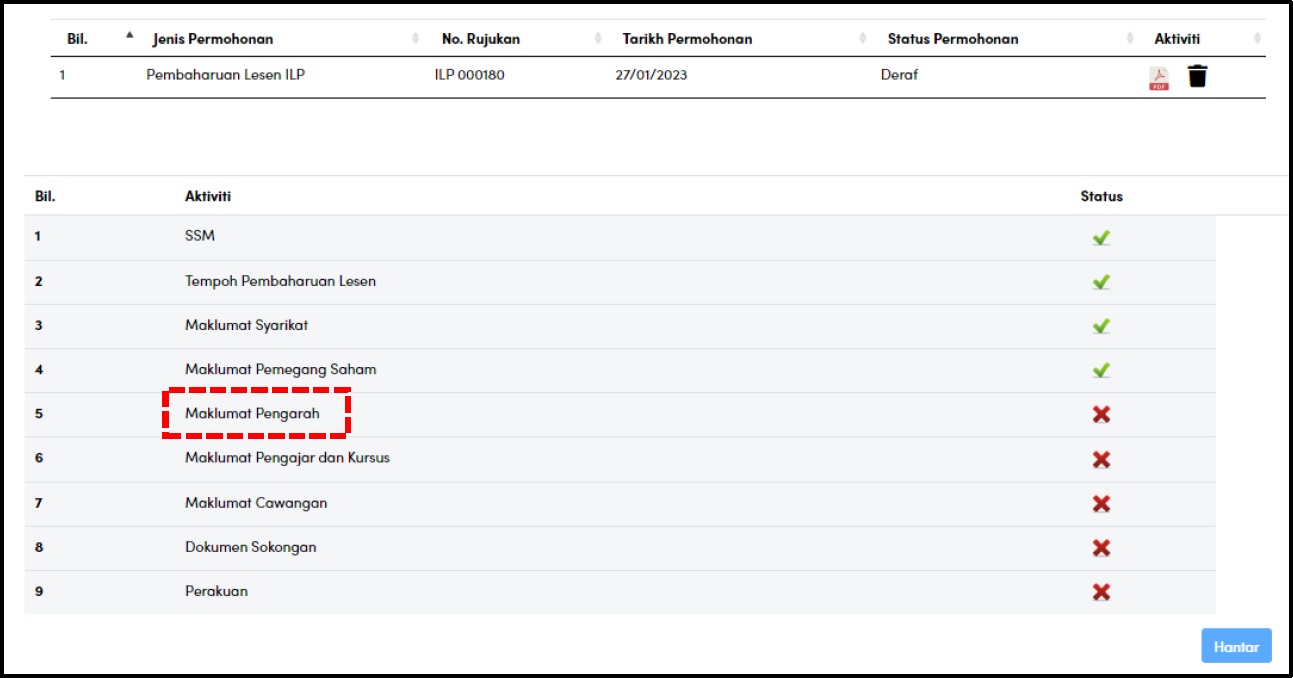
19. Klik pautan 'Maklumat Pengarah'.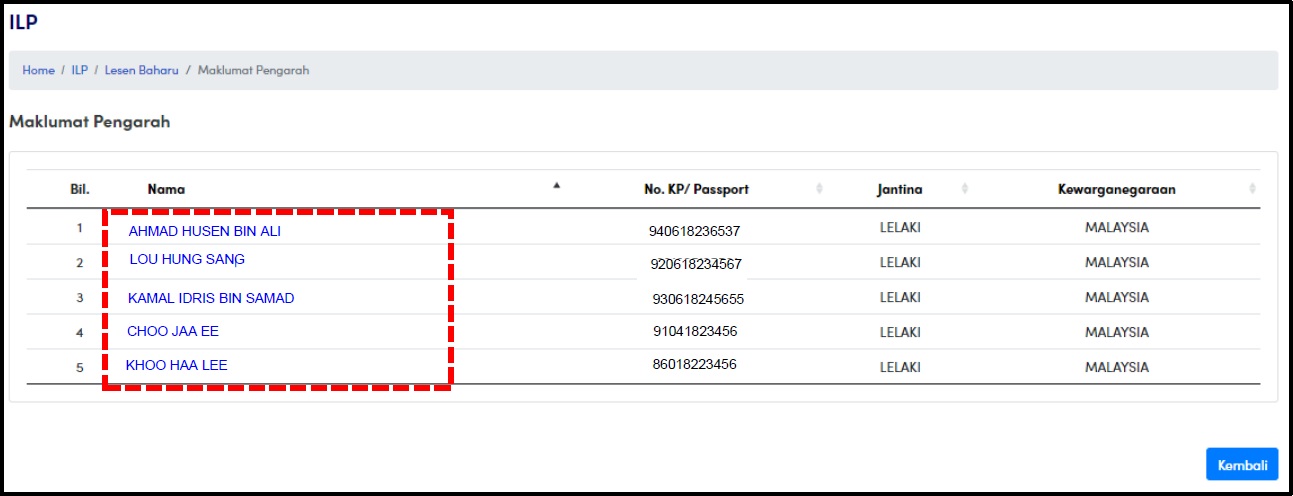
20. Klik 'Nama Pengarah'.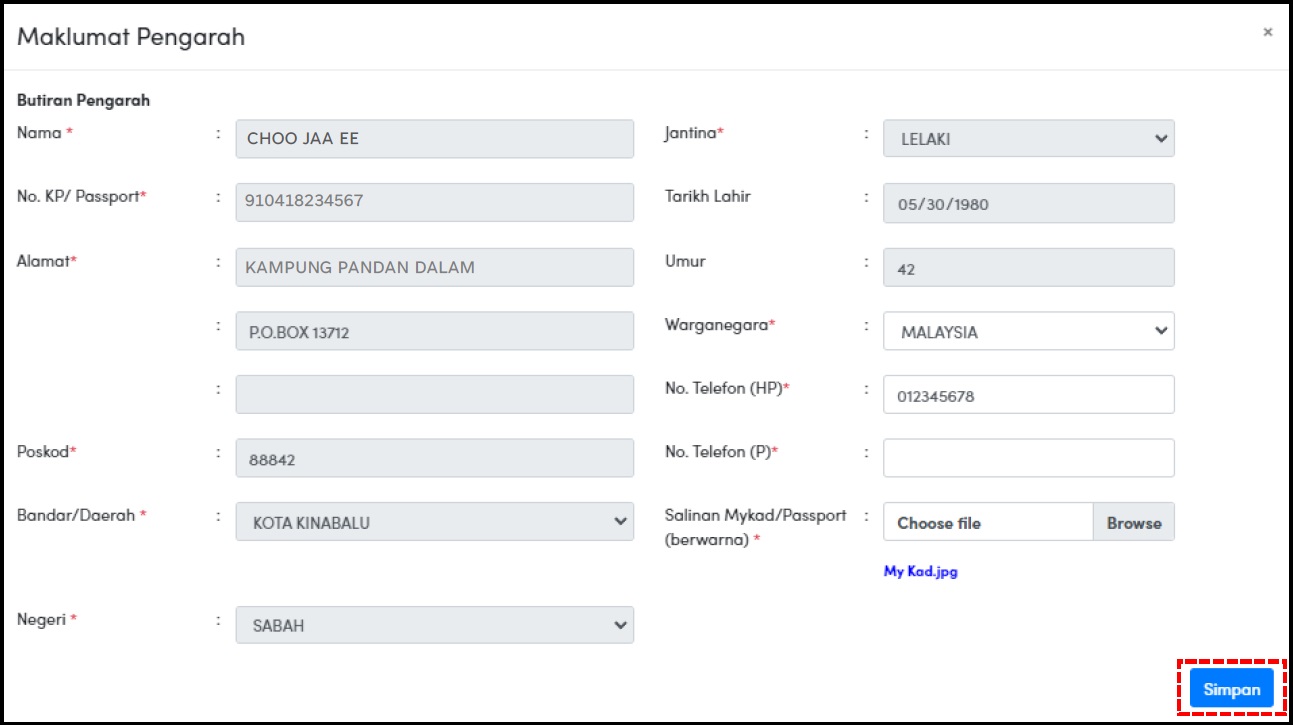
21. Semak dan isikan maklumat Butiran Pengarah yang diperlukan dengan betul.
Klik butang <Simpan> untuk meneruskan permohonan.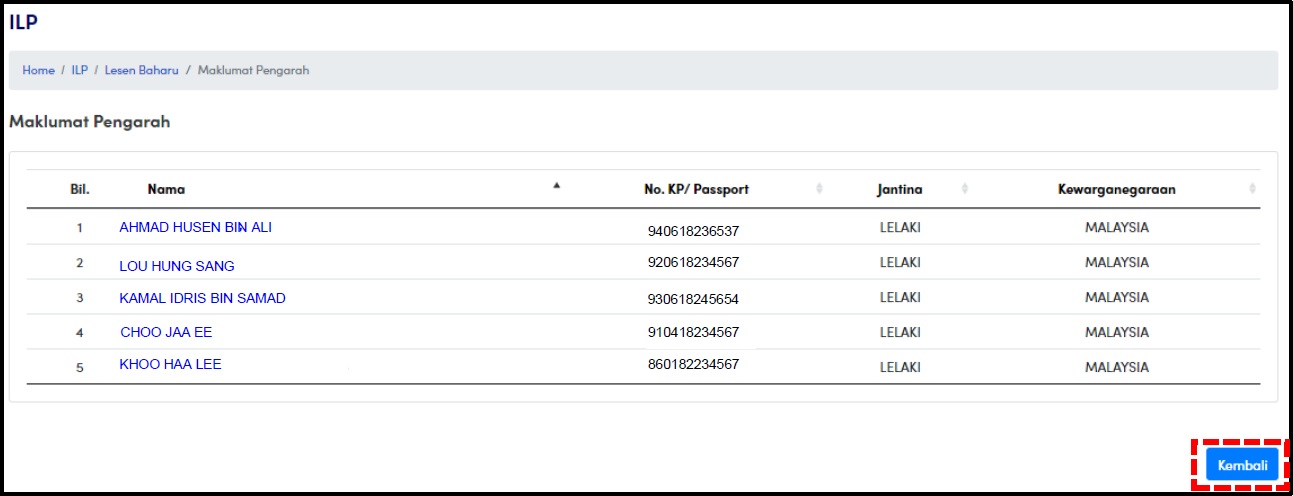
22. Ulang Langkah 20-21 untuk semua Pengarah (Sekiranya Pengarah lebih dari seorang).
Klik butang <Kembali> untuk meneruskan permohonan.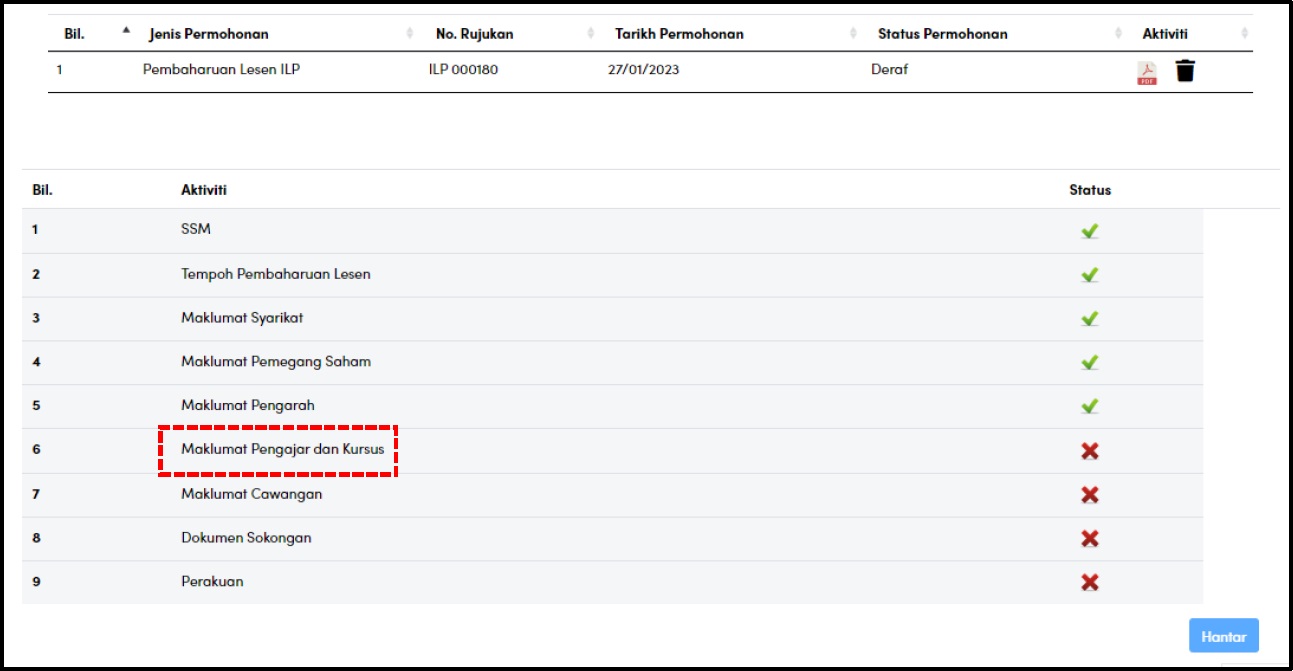
23. Klik pautan 'Maklumat Pengajar dan Kursus'.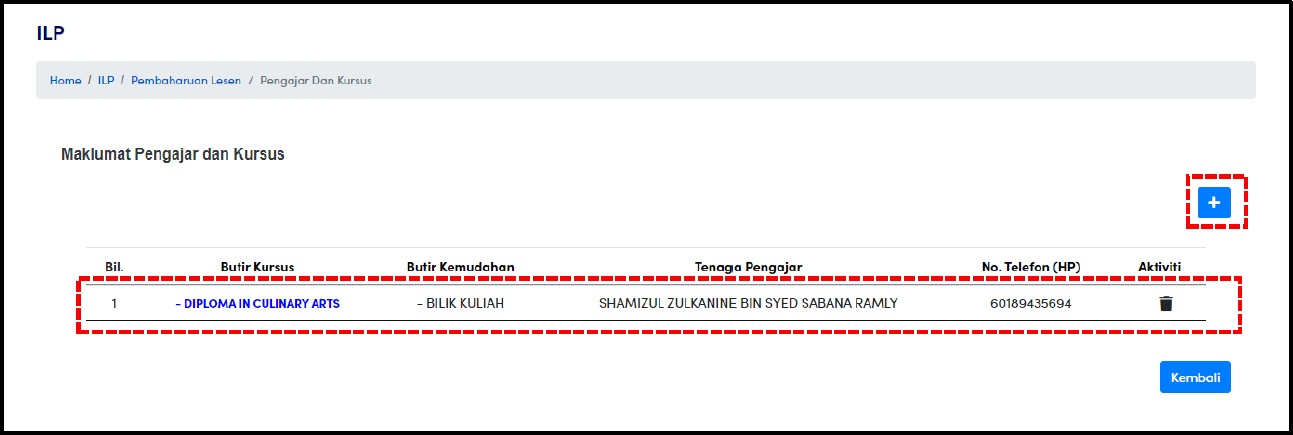
24. Klik maklumat di ruangan 'Butir Kursus' untuk mengemaskini maklumat atau klik butang <+> untuk menambah
maklumat baharu pengajar dan kursus.
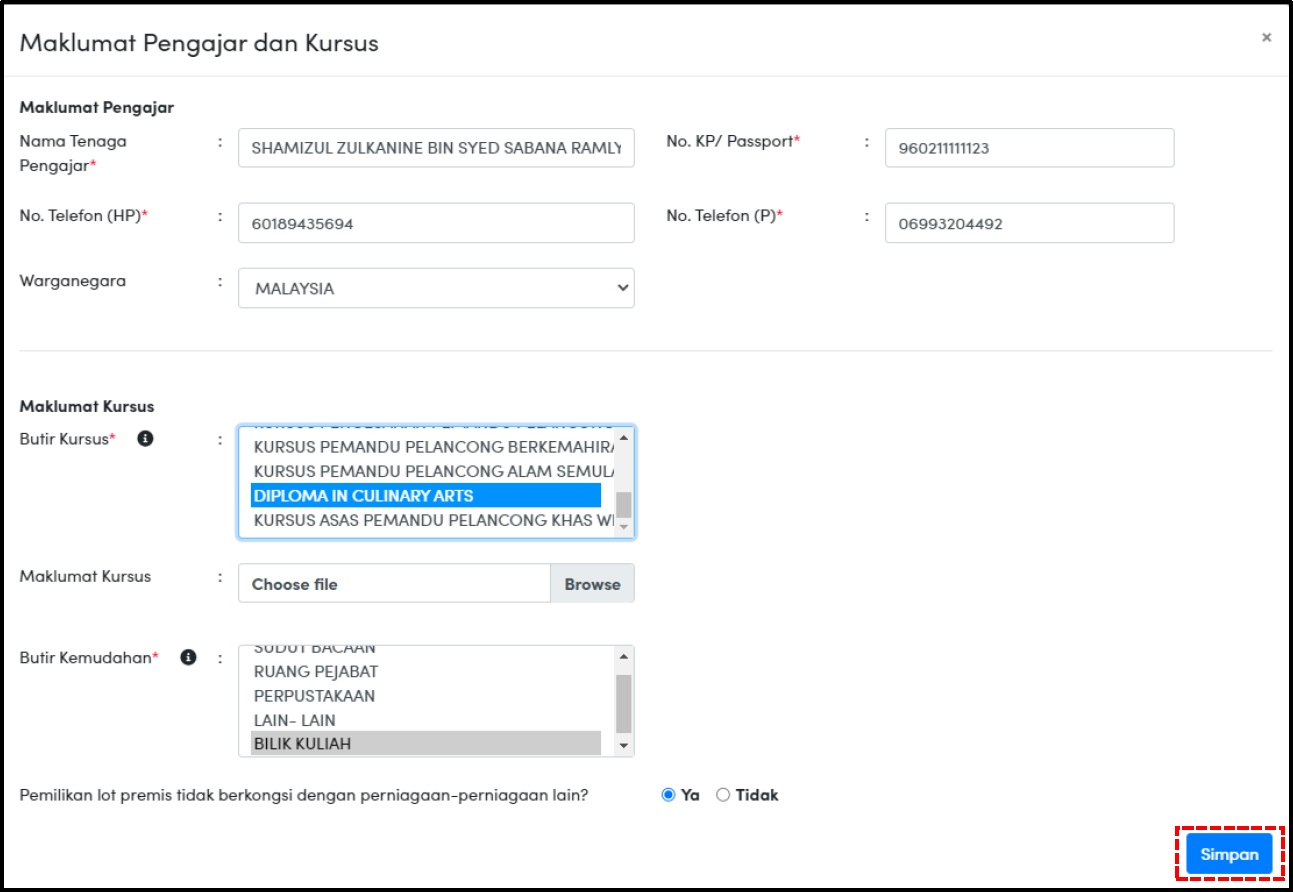
25. Isikan semua Maklumat Pengajar dan Kursus yang diperlukan dengan betul.
Klik butang <Simpan> untuk meneruskan permohonan.
26. Klik butang <Kembali> untuk meneruskan permohonan.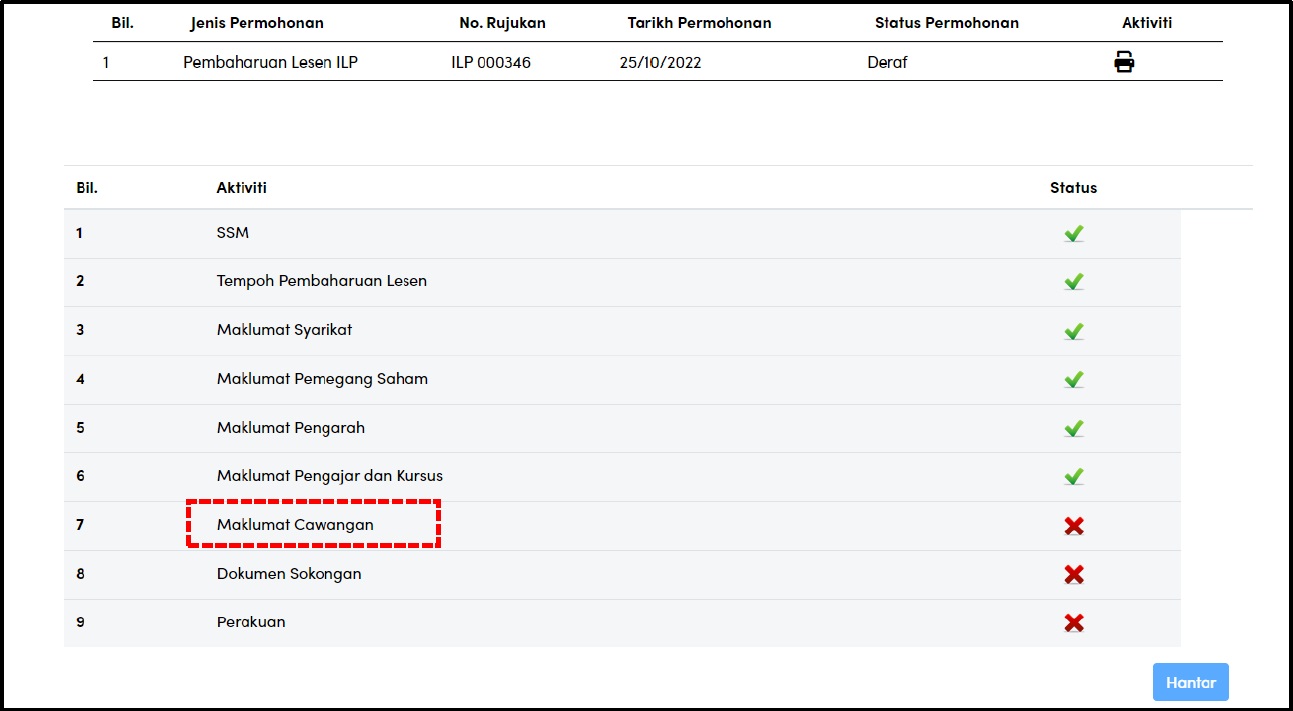
27. Klik pautan 'Maklumat Cawangan'.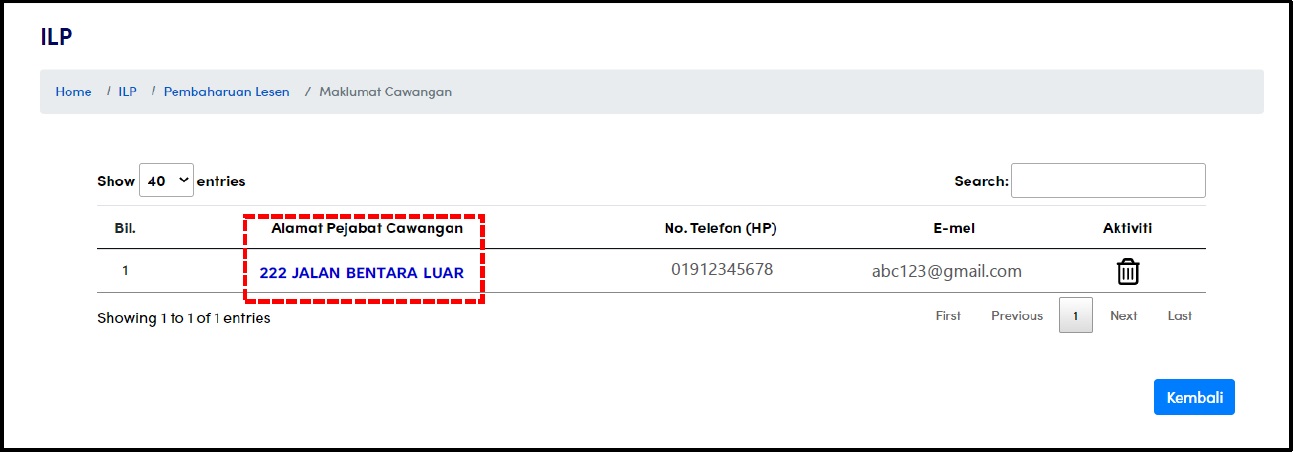
28. Klik 'Alamat Pejabat Cawangan'.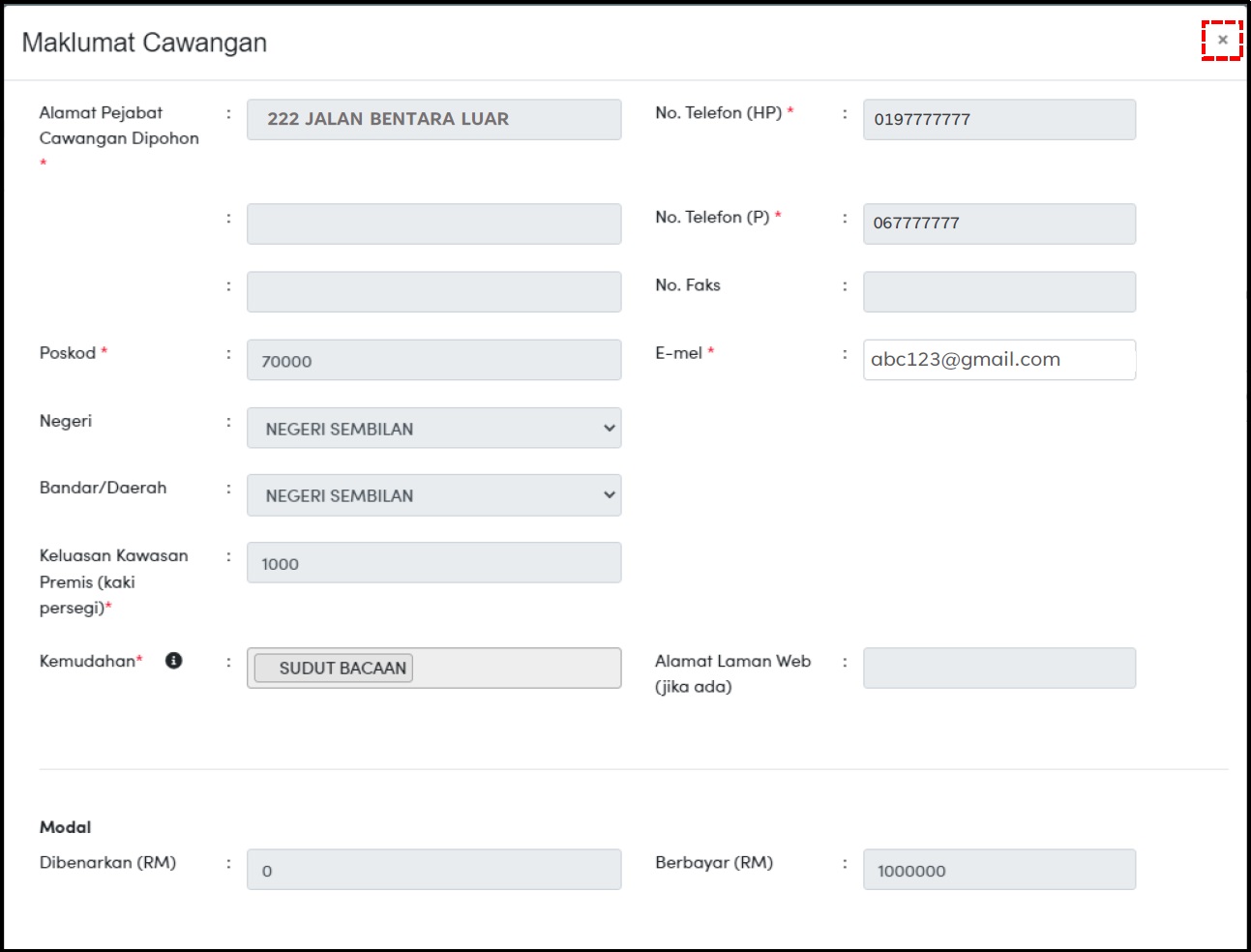
29. Semak dan isikan semua Maklumat Cawangan yang diperlukan dengan betul dan klik butang <Simpan>.
Klik butang <x> untuk meneruskan permohonan.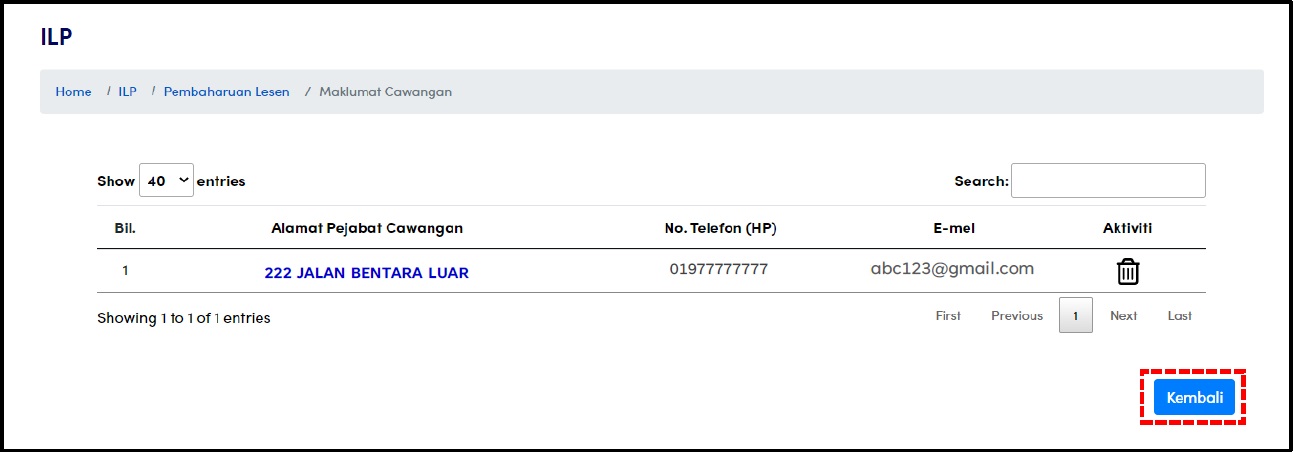
30. Klik butang <Kembali> untuk meneruskan permohonan.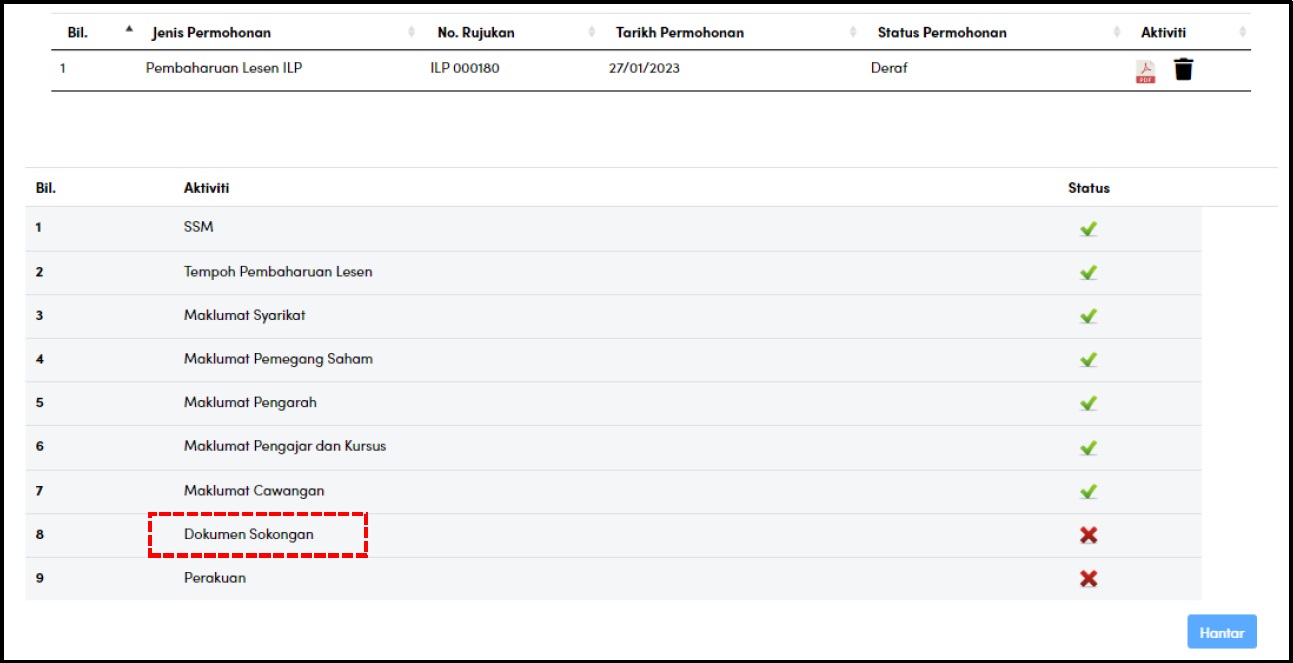
31. Klik pautan 'Dokumen Sokongan'.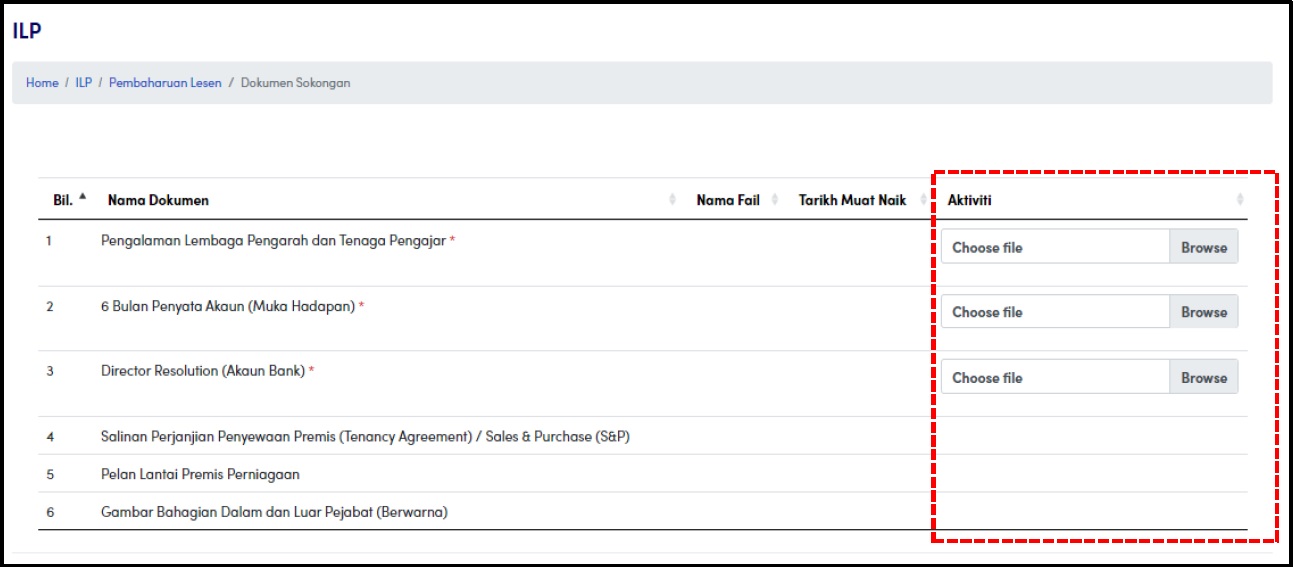
32. Klik butang <Browse> untuk memilih dokumen yang berkaitan untuk dimuat naik.
Ulang langkah tersebut untuk memuat naik kesemua dokumen sokongan yang diperlukan.
Dokumen sokongan yang diterima adalah di dalam format PDF.
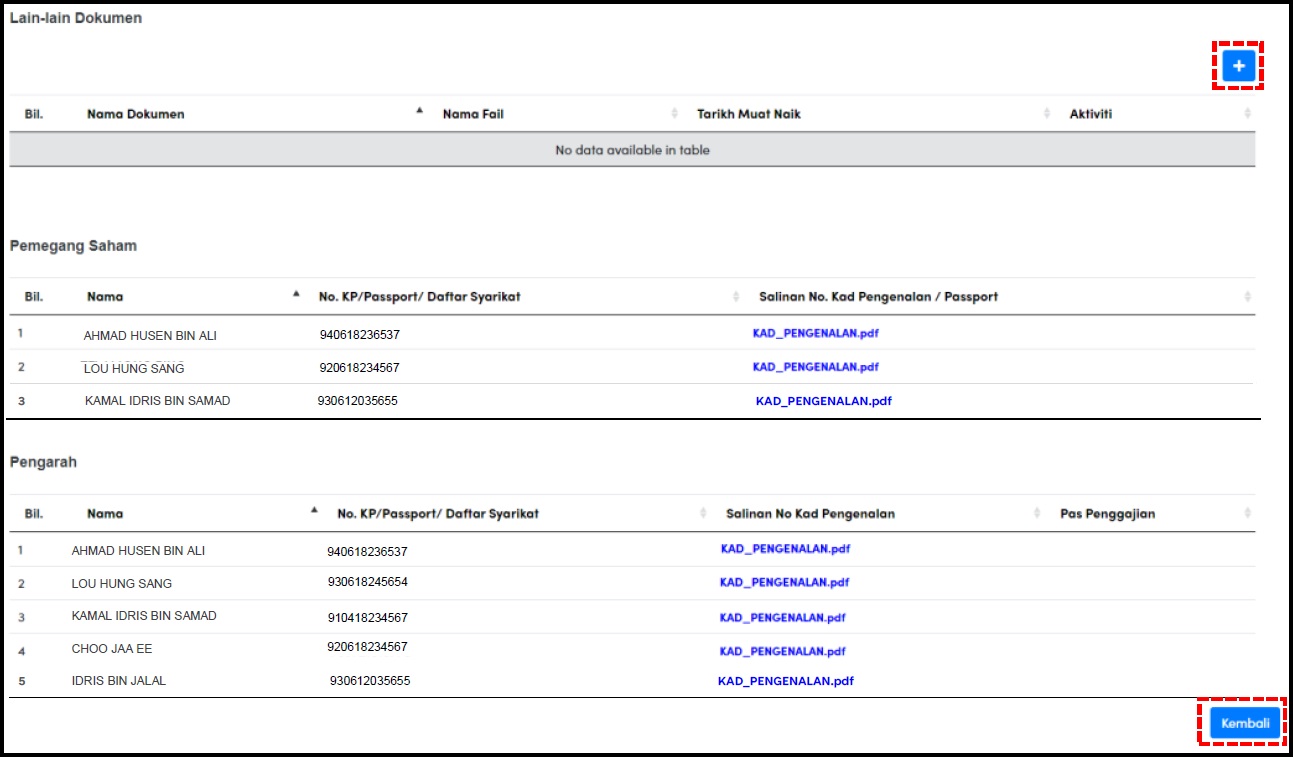
33. Klik butang <+> untuk memuat naik lain-lain dokumen (jika perlu).
Klik butang <Kembali> jika tidak perlu menambah dokumen sokongan dan terus ke Langkah 37.
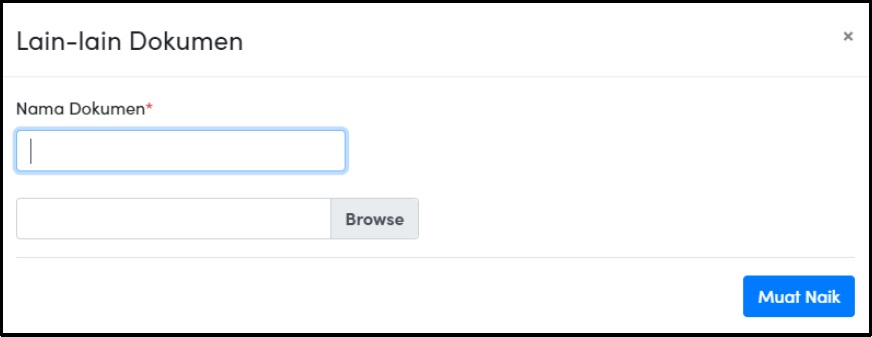
34. Isikan nama dokumen dan klik butang <Browse> untuk memilih dan memuat naik dokumen.
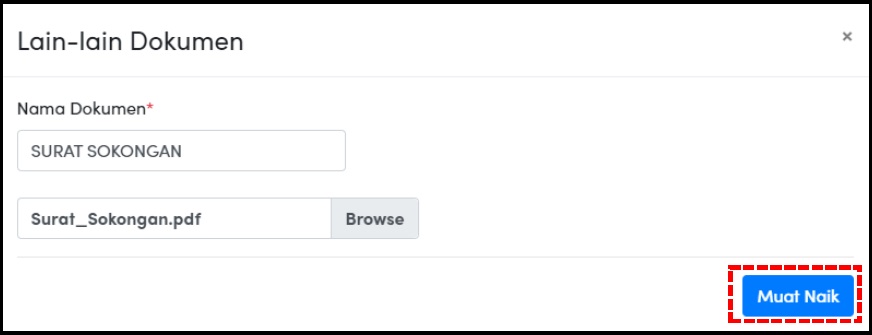
35. Klik butang <Muat Naik> untuk meneruskan permohonan.
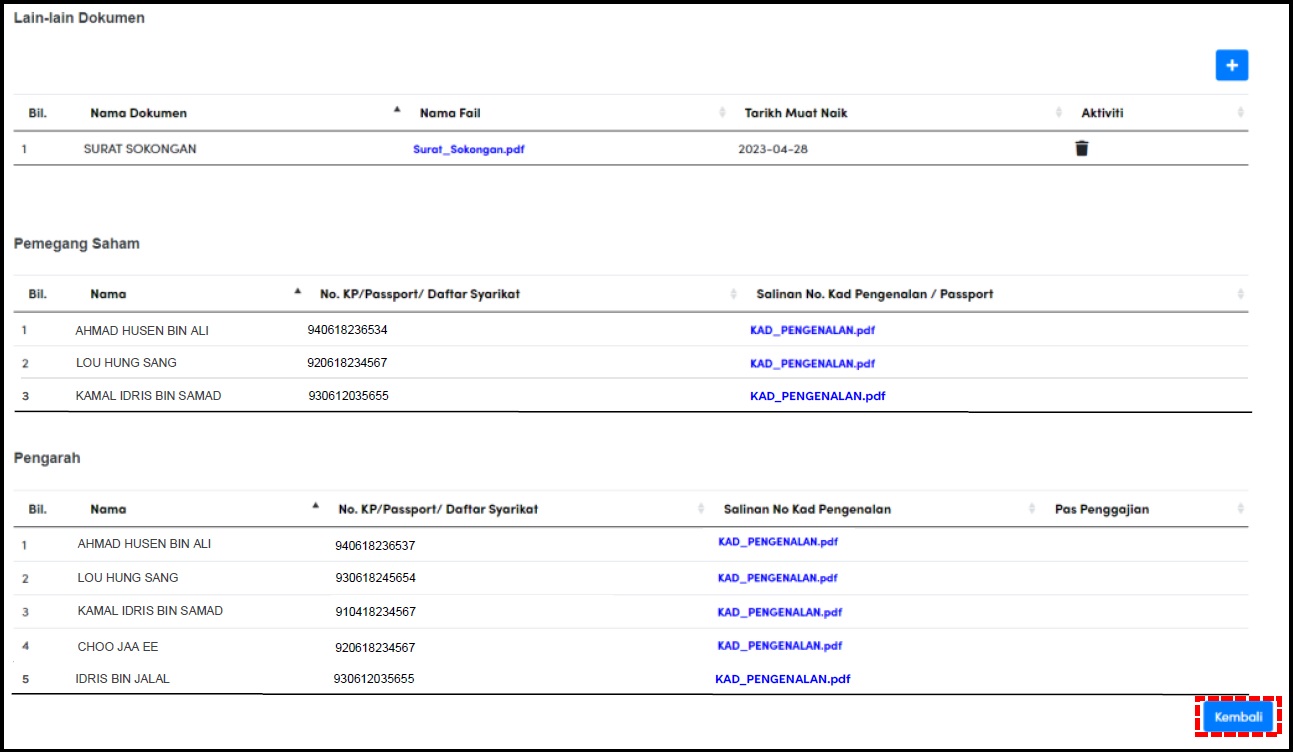
36. Klik butang <Kembali> untuk meneruskan permohonan.
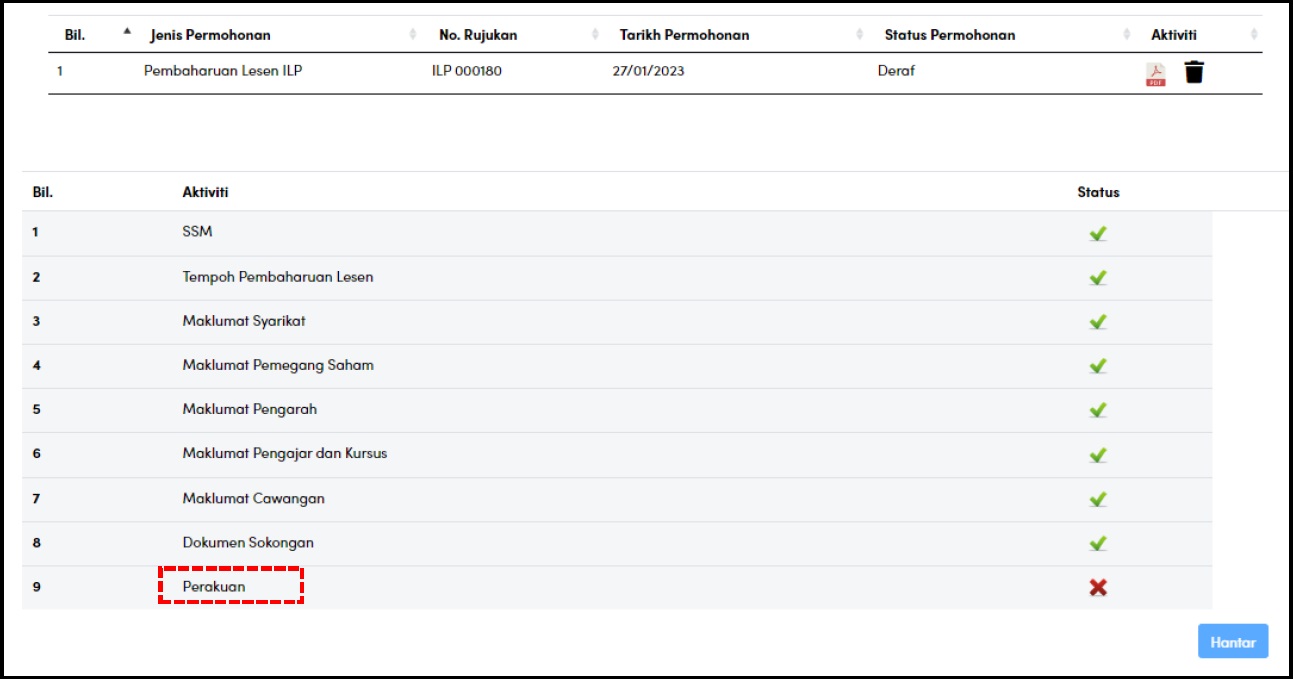
37. Klik pautan 'Perakuan'.
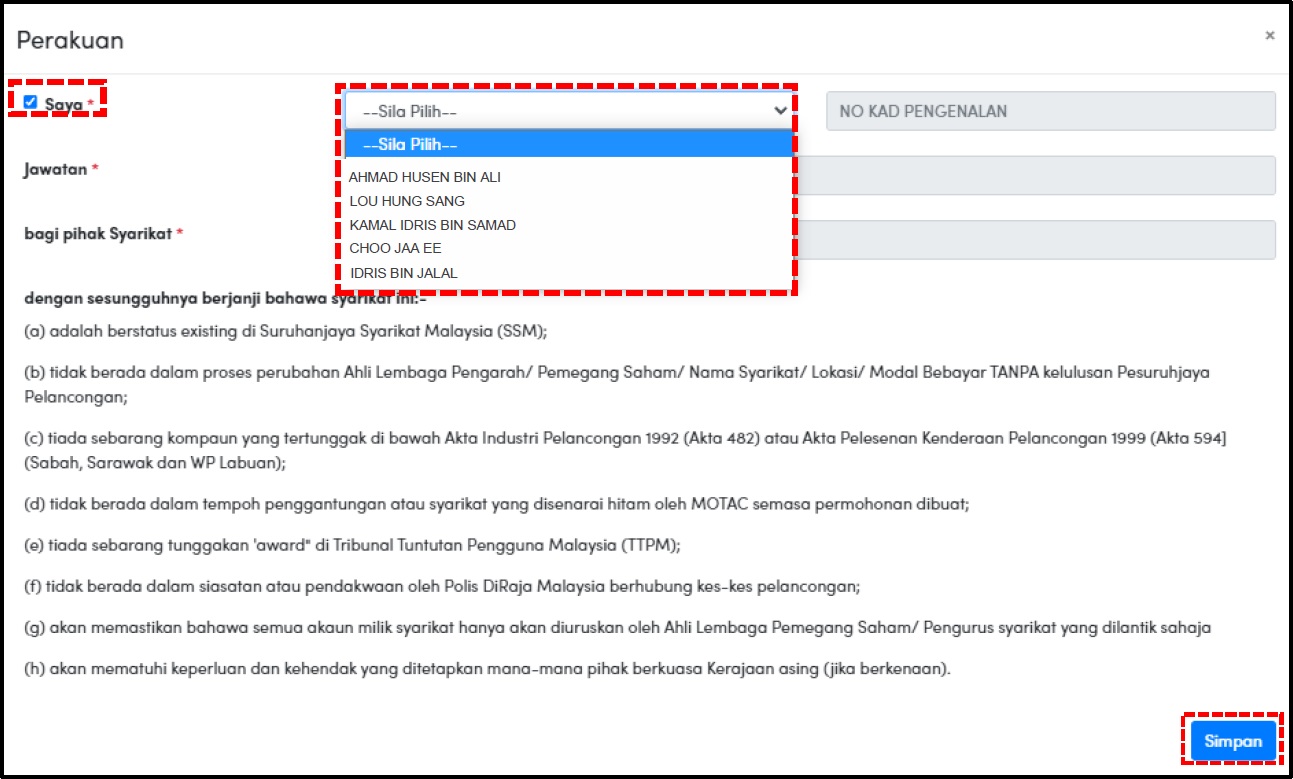
38. Klik <Checkbox> dan sila pilih nama Pengarah yang berkaitan untuk Perakuan.
Pastikan nombor MyKad adalah betul.
Klik butang <Simpan> untuk meneruskan permohonan.
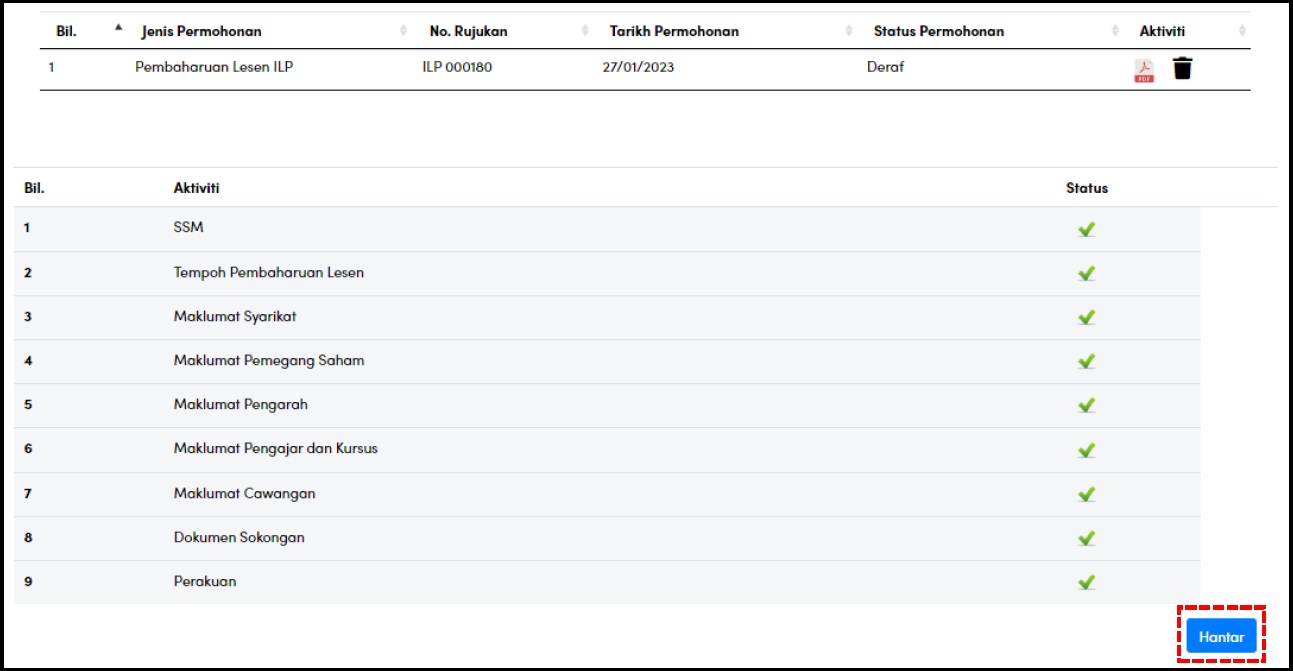
39. Klik butang <Kembali> untuk meneruskan permohonan.
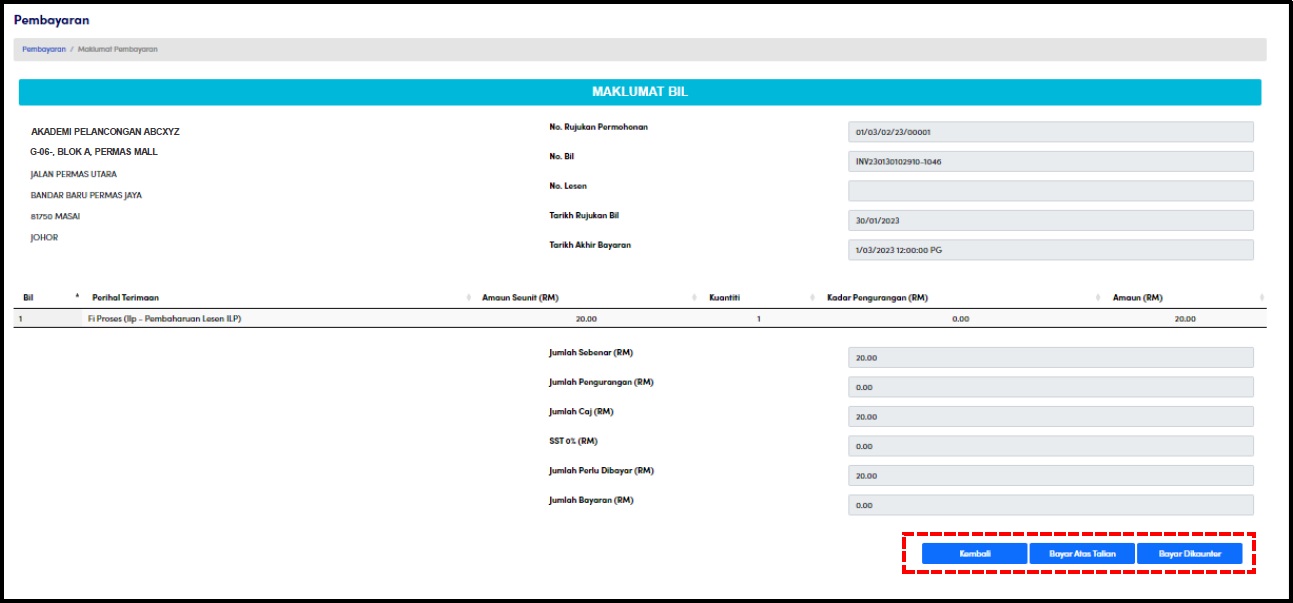
40. Setelah permohonan Berjaya dihantar, skrin pembayaran akan dipaparkan.
Anda diberi dua pilihan untuk membuat bayaran iaitu:
- Bayar Atas Talian
- Bayar Dikaunter (Wang Pos, Kiriman Wang atau Bank Draf Sahaja)
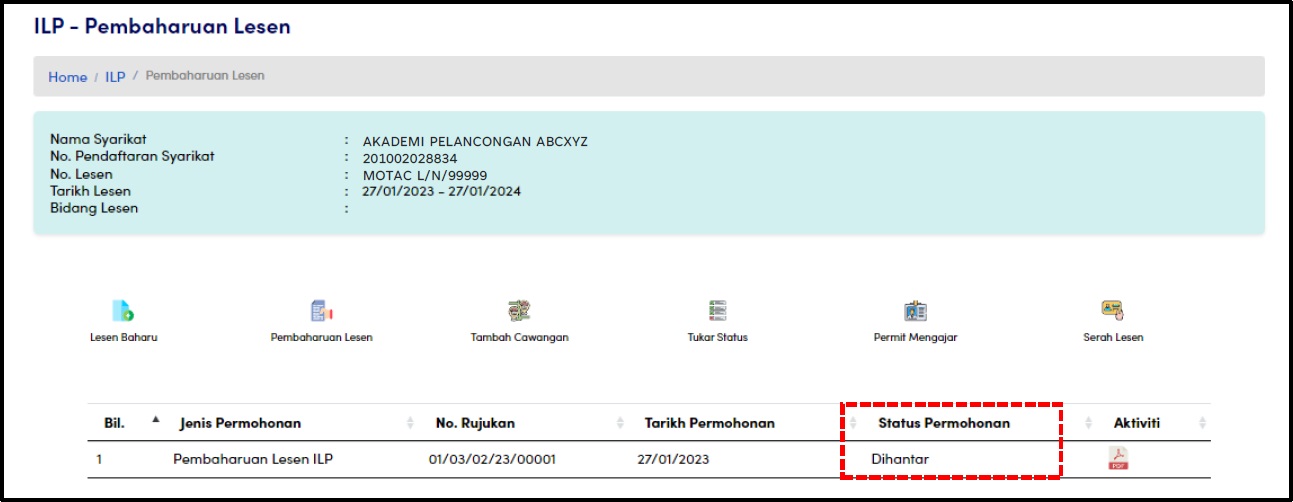
41. Jika proses pembayaran atas talian Berjaya, skrin Dashboard ILP - Pembaharuan Lesen akan dipaparkan.
Status permohonan akan dikemaskini kepada 'Dihantar'.
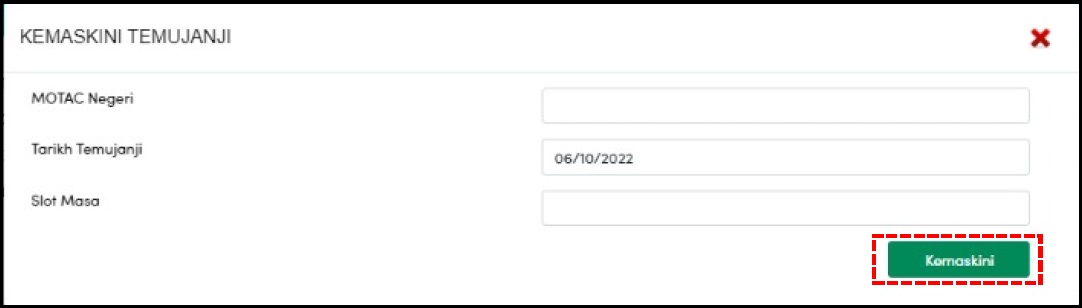
42. Jika pilih 'Bayar Dikaunter', sila kemaskini maklumat temujanji untuk membayar di kaunter.
Klik butang <Kemaskini> untuk meneruskan permohonan.
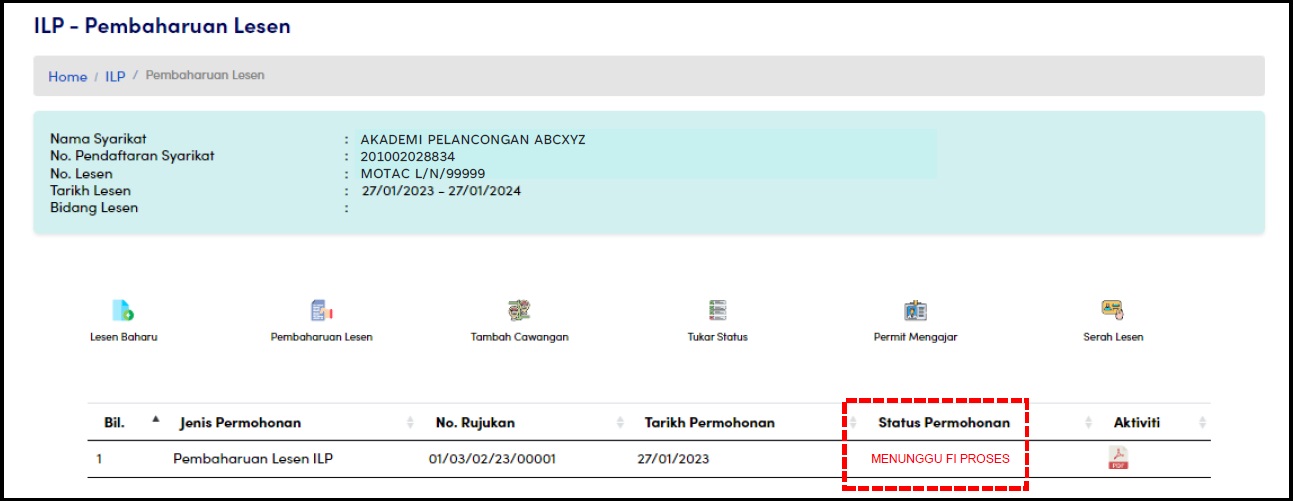
43. Jika proses pembayaran di kaunter, status permohonan adalah 'Menunggu Fi Proses'.
Status permohonan akan dikemaskini kepada 'Dihantar' apabila pembayaran di kaunter telah dibuat.